使用机架效果进行人声处理的顺序及相关插件
用录音软件CoolEditPro处理人声时,使用插件的哪些效果?数值是多少呢?

用录音软件CoolEditPro处理人声时,使用插件的哪些效果?数值是多少呢?(资料有点多,系统看一下吧!)一、添加音效/处理人声其实在Cool Edit 2000中最激动人心的功能莫过于可以随意添加音效。
在Cool Edit 2000的菜单Transfrm下,有20个子菜单,通过它们,用户可以方便地制作出各种专业、迷人的声音效果。
如Reverb(余音),可以产生音乐大厅的环境效果;Dynamics Processing(动态处理),可以根据录音电平动态调整输出电平;Time/Pitch(时间/音调),能够在不影响声音质量的情况下,改变乐曲音调或节拍等等。
这些功能就有待你的开发了!1、音调调整在这里,你可以对你的声音做一些润色。
例如,你的音调较低沉,可以提升高音使它更清晰;如果声调偏高,可将它调整的柔和悦耳。
依你所需,选取波形局部或全部,用菜单effect/filters/graphic equalizer打开图示均衡器对话框,如图5。
对话框的标签有三个,分别是10、20、30段的图示均衡器,够专业的吧,任选其一,做适当的调整,单击预览按钮试听效果,可边听边调整。
满意后,单击确定按钮。
注意,为了提高运行与预览的速度,你可以只选一小部分波形来操作。
但是,必须做如下步骤以作用于全部波形:1、按工具栏撤销按钮取消刚才的调整作用;2、选取全部波形,按F2(“重做”的快捷键),按回车。
那么,第“1”步骤的作用是为什么呢?不能对那部分波形做两次处理啊,因此,要撤销它。
除了降噪可勉强做两次,其余效果千万不能这样做。
2、美化声音通过以上的几步,声音已经很清晰了,可你一定觉得还是那样干巴巴的不好听。
在这儿,将是CEP的精华所在。
它居然有超过45种的效果器等着你来选用。
不要太贪心呀,你要是全用上的话,最后效果也不见得多么好,够用就算了。
在菜单effect/delay effect(常用效果器)之下,还有几个子菜单,分别是合唱、延迟、动态延迟、混响、房间混响、回声等。
melodyne人声和声讲解
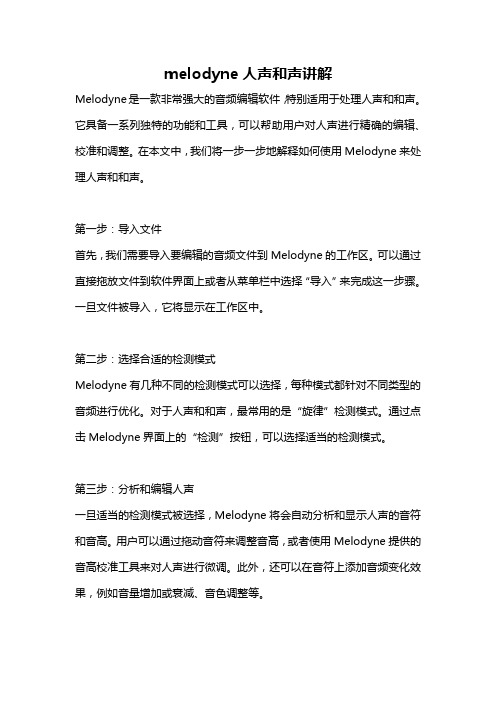
melodyne人声和声讲解Melodyne是一款非常强大的音频编辑软件,特别适用于处理人声和和声。
它具备一系列独特的功能和工具,可以帮助用户对人声进行精确的编辑、校准和调整。
在本文中,我们将一步一步地解释如何使用Melodyne来处理人声和和声。
第一步:导入文件首先,我们需要导入要编辑的音频文件到Melodyne的工作区。
可以通过直接拖放文件到软件界面上或者从菜单栏中选择“导入”来完成这一步骤。
一旦文件被导入,它将显示在工作区中。
第二步:选择合适的检测模式Melodyne有几种不同的检测模式可以选择,每种模式都针对不同类型的音频进行优化。
对于人声和和声,最常用的是“旋律”检测模式。
通过点击Melodyne界面上的“检测”按钮,可以选择适当的检测模式。
第三步:分析和编辑人声一旦适当的检测模式被选择,Melodyne将会自动分析和显示人声的音符和音高。
用户可以通过拖动音符来调整音高,或者使用Melodyne提供的音高校准工具来对人声进行微调。
此外,还可以在音符上添加音频变化效果,例如音量增加或衰减、音色调整等。
第四步:处理和声Melodyne不仅可以处理个别的人声,还可以同时编辑多个人声的和声。
用户可以选择多个人声音轨,并使用Melodyne的多轨编辑功能来对和声进行调整。
通过调整每个音轨的音高、音量和时间对齐,可以实现和声的完美匹配。
第五步:修饰和效果除了基本的编辑功能外,Melodyne还提供了一系列修饰和音频效果工具,可以进一步提升人声和和声的质量。
用户可以使用Melodyne的音频处理插件,例如均衡器、压缩器和混响器等,来增加音频的色彩和深度。
第六步:导出和保存完成所有编辑和修饰后,可以将处理后的人声和和声导出为音频文件。
在Melodyne的菜单栏中,选择“导出”选项,然后指定导出的文件格式和保存路径。
此外,还可以选择导出整个工程或只导出选定的音频部分。
总结:使用Melodyne处理人声和和声可以帮助用户实现精确的音频编辑、校准和调整。
初学混音?这里有份人声处理顺序及插件参考!
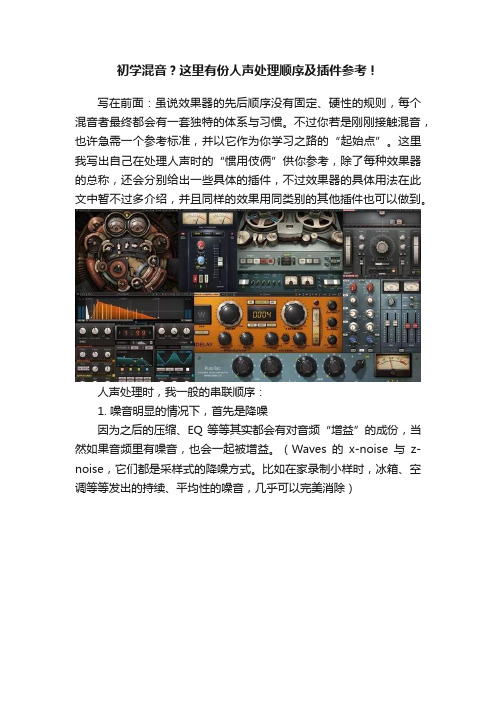
初学混音?这里有份人声处理顺序及插件参考!写在前面:虽说效果器的先后顺序没有固定、硬性的规则,每个混音者最终都会有一套独特的体系与习惯。
不过你若是刚刚接触混音,也许急需一个参考标准,并以它作为你学习之路的“起始点”。
这里我写出自己在处理人声时的“惯用伎俩”供你参考,除了每种效果器的总称,还会分别给出一些具体的插件,不过效果器的具体用法在此文中暂不过多介绍,并且同样的效果用同类别的其他插件也可以做到。
人声处理时,我一般的串联顺序:1. 噪音明显的情况下,首先是降噪因为之后的压缩、EQ等等其实都会有对音频“增益”的成份,当然如果音频里有噪音,也会一起被增益。
(Waves的x-noise与z-noise,它们都是采样式的降噪方式。
比如在家录制小样时,冰箱、空调等等发出的持续、平均性的噪音,几乎可以完美消除)2. 需要控制音量(主要是音频的Peak(峰值))的情况下,第二位是limiter(限制)在我们使用的DAW(Digital Audio Workstation数字音频工作站),也就是比如Cubase、Logic、Protools、Reaper等等音频处理软件中,如果音频的响度达到0db就会出现音频失真的情况(称之为“Clipping”),它是需要我们无条件避免的,因为这种“失真”的听感很不愉悦,当音频出现失真时,其实也代表了这个音频被“削波”,存在一定程度的信号损失。
不过这里使用Limiter不是为了修复失真,而是防止失真。
如果你的原版录音的响度已经可以达到-3db甚至-1db,那么使用限制把它的响度控制在-12db到-6db之间就显得很有必要,因为你之后对人声的处理都会对它产生音量上的增益,为了防止之后失真的发生,先给其一个限制。
限制器上有两个主要数值,一个是Threshold(阀值),一个是Outceiling。
前者起到真正的限制作用,后者是用于把限制后的音频的整体响度提高,建议在这一步只运用限制器的限制功能而不要提高音量。
KX效果里用于人声处理的几个插件详解

KX效果里用于人声处理的几个插件详解
1、ADC(麦克风输入插件)
拉动麦克风输出调节可以控制麦克风的输出音量大小。
点亮加强20 分贝的灯可以令输出增大20分贝
技巧:喜欢用手拿着麦克风说话的朋友可以将这个加强20 分贝的灯关掉,将麦克风输出调节调到12-16之音,然后口离麦克风大约(3-8)CM,这样出来的声音最为细腻。
比较适合唱通俗唱法。
如果不喜欢用手拿着麦克风唱,又不喜欢靠麦太近,那点亮加强20 分贝的灯。
2、TIMBRE(高低音调节)插件
这插件在人声音处理通道上比较重要,可以调节麦克风声音的音色,左边的是低音调节旋扭,右边的是高音调节旋扭
如果你觉得你的麦克风声音高音或低不足,就可以通过这个来补偿。
3、EP5(5段均衡)
这个相对复杂些,上图上一个对人声音中高音不足,声音偏闷的一个补偿方案。
有关这个的频段设置朋友可以参巧我以前写的《人耳对声音频率各频段声音的感觉》这篇日志。
先写这几点,希望对朋友在调音时有些帮助。
一般人声处理的顺序及相关插件
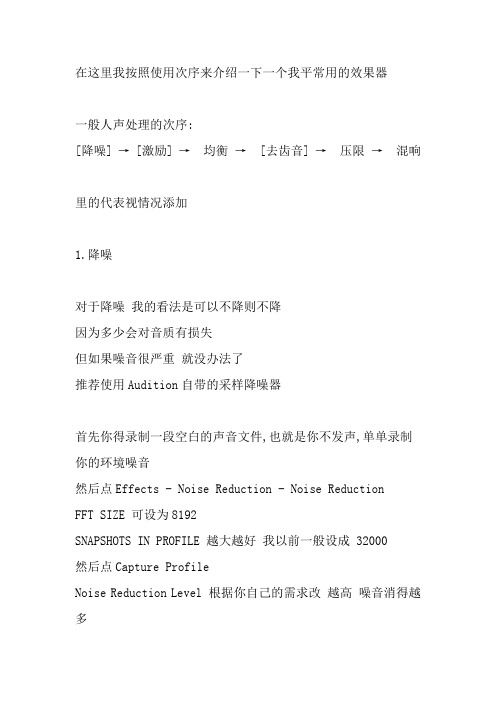
在这里我按照使用次序来介绍一下一个我平常用的效果器一般人声处理的次序:[降噪] → [激励] →均衡→[去齿音] →压限→混响里的代表视情况添加1.降噪对于降噪我的看法是可以不降则不降因为多少会对音质有损失但如果噪音很严重就没办法了推荐使用Audition自带的采样降噪器首先你得录制一段空白的声音文件,也就是你不发声,单单录制你的环境噪音然后点Effects - Noise Reduction - Noise ReductionFFT SIZE 可设为8192SNAPSHOTS IN PROFILE 越大越好我以前一般设成 32000然后点Capture ProfileNoise Reduction Level 根据你自己的需求改越高噪音消得越多音质损失越大2. 激励一般动圈话筒比较需要激励电容话筒的话一般不需要除非你需要声音带有强烈金属色彩推荐使用的效果器: BBE效果器{臭氧里的也OK}使用时请适量添加3. 均衡如果不是清唱的话均衡是相当重要的推荐荐效果器: Ultrafunk Fx Equalizer 或者 Wave Q10怎样均衡每人的习惯都不同我的做法是把100HZ以下的人声切掉以免和伴奏的鼓声撞到有必要的话可以将高频稍作提升原则是可以的不动的就尽量不动100--250Hz:增加正面感250--800Hz:浑浊不清的区域1--6kHz:增加临场感6--8kHz:增加丝丝声和透明度8--12kHz:增加亮度4.消齿音(嘶声削除)如果话筒灵敏度高频响范围大而且你非常喜欢对高频做提升那消齿音是很必要的否则你所发出的 Z C S会很伤风景推荐效果器: DeEsser如果是用Nuendo/ Cubase的话自带效果里的 Dynamics就有一般情况只要选择male/female 即可如果是Audition需要另外装插件Wave 3.0以上版本就有DeEsser效果器5. 压限压限之所以要放在均衡后面是为了防止过载推荐效果器: Wave C4 或者 Ultrafunk Fx / Wave Compresser 用WAVE的话选择预置的pop vocal / vocal即可用Compresser的话可选择预置的Vocal/ Vocal Soft6. 混响推荐效果器:TC Native Reverb 或者 Ultrafunk Fx Reverb参数设置好后我觉得效果上没多大差别什么是 Antares的tube电子管模拟器?这个效果器我一般不用它是用来模拟以前电子管话筒的效果器因为有些人嫌现在的录音技术太好把人声录得太"干净" 或者说太"数码化" 感觉冷冰冰的它是用来给人声制造一点失真让人声听上去觉得温暖如果要用的话可以放在压限前面其实我觉得这个放哪里问题都不太大但是混响都应该放在最后而且同一首歌里混响的参数除了MIX不同(用来调节声音远近),其它都应该相同.除非你真的想要空间错乱的感觉7. 母带处理别以为录完歌 Mixdown以后就没事了还有1个步骤:母带处理母带处理包括很多部分总体的激励,均衡,混响,音量提升等推荐的插件:IZotope.Ozone(臭氧)一般情况选择预置的CD MASTER就可以了怎么调整还是得自己去听,不写了IZotope.Ozone相当于T-RACKS。
virtual mix rack用法
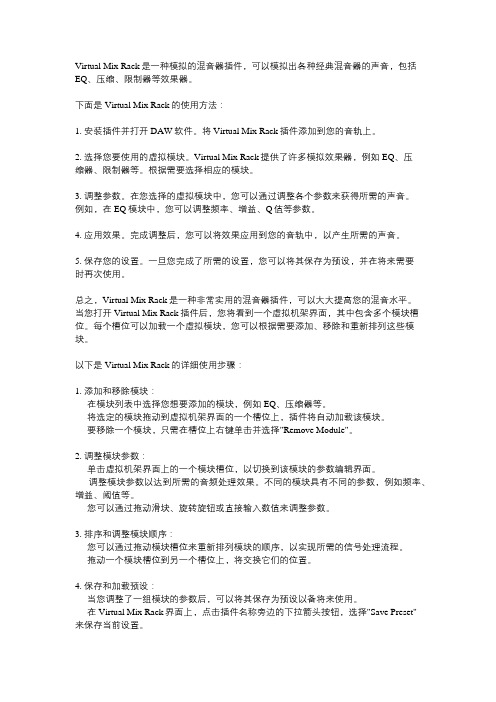
Virtual Mix Rack是一种模拟的混音器插件,可以模拟出各种经典混音器的声音,包括EQ、压缩、限制器等效果器。
下面是Virtual Mix Rack的使用方法:1. 安装插件并打开DAW软件。
将Virtual Mix Rack插件添加到您的音轨上。
2. 选择您要使用的虚拟模块。
Virtual Mix Rack提供了许多模拟效果器,例如EQ、压缩器、限制器等。
根据需要选择相应的模块。
3. 调整参数。
在您选择的虚拟模块中,您可以通过调整各个参数来获得所需的声音。
例如,在EQ模块中,您可以调整频率、增益、Q值等参数。
4. 应用效果。
完成调整后,您可以将效果应用到您的音轨中,以产生所需的声音。
5. 保存您的设置。
一旦您完成了所需的设置,您可以将其保存为预设,并在将来需要时再次使用。
总之,Virtual Mix Rack是一种非常实用的混音器插件,可以大大提高您的混音水平。
当您打开Virtual Mix Rack插件后,您将看到一个虚拟机架界面,其中包含多个模块槽位。
每个槽位可以加载一个虚拟模块,您可以根据需要添加、移除和重新排列这些模块。
以下是Virtual Mix Rack的详细使用步骤:1. 添加和移除模块:- 在模块列表中选择您想要添加的模块,例如EQ、压缩器等。
- 将选定的模块拖动到虚拟机架界面的一个槽位上,插件将自动加载该模块。
- 要移除一个模块,只需在槽位上右键单击并选择"Remove Module"。
2. 调整模块参数:- 单击虚拟机架界面上的一个模块槽位,以切换到该模块的参数编辑界面。
- 调整模块参数以达到所需的音频处理效果。
不同的模块具有不同的参数,例如频率、增益、阈值等。
- 您可以通过拖动滑块、旋转旋钮或直接输入数值来调整参数。
3. 排序和调整模块顺序:- 您可以通过拖动模块槽位来重新排列模块的顺序,以实现所需的信号处理流程。
- 拖动一个模块槽位到另一个槽位上,将交换它们的位置。
第7周:Audition效果器插件及人声润色综合技术

v 为了达到人声的字与字之间的完美统一,消除忽高忽低的 现象,很有必要对录制的音频文件进行压限。压限有三种 方法,一种是AA3.0自自带的,其他两种是第三方插件中 的,一是WAVES C4,一种是UITRAFUNK----COMPRESSOR
v 法1:效果——振幅与压限度——动态处理 v 法2:效果---DERECTX----WAVES----C4,在对话框中,找
v 注: v 1)对非常顽固的电流声用WAVES---X-HOM插件即可消除。
点击效果----WAVES----X-HOM,打开对话框就行 v 2)有很大的噪音,全选音频,先用AA3.0的效果--修复—
消除嘶声,再用效果----WAVES----X-HOM,过一遍,往往 会完全消除噪声,效果很好。
v 法1:运用BBT高声激励器,D82 Sonic Maximizer不过一 般地可设为7、 6 、 -10、为宜。
v 法2:效果----滤波和均衡----图示均衡,就是EQ噻,里 面有很多预置的效果。10段均衡参数,对于男声31,63, 是要拉到底的。250会使人声厚实。8K,16K,进行提升就 是噪音了。
v 用效果—WAVES---METAFLANGER 人声的立体声就出来了。
v 效果—WAVES—L2:参数如下,THRESHOID(阀值)向下就 提升音量。OUT CEILING(输出限制)向下就变小音量, ARC一般设为0.3。右边的IDR下面的三个框框分别为24、 TYPE1、NORMAI。人声就明亮了。
v 法1:效果----修复----降噪器进程----出现对话框。进行 必要的参数设置。右边上角的获取特性为6000,左下角的 FFT为8192,:中间的降噪级别一般定在85-90之间,调到100 会使人声变得很别扭和失声。进行反复试听和微调,自己满 意为止。然后点击“波形全选”,让机器自动进行降噪。
一般人声处理的顺序及相关插件

在这里我按照使用次序来介绍一下一个我平常用的效果器一般人声处理的次序:[降噪]f[激励]f均衡f[去齿音]f压限f混响里的代表视情况添加1. 降噪对于降噪我的看法是可以不降则不降因为多少会对音质有损失但如果噪音很严重就没办法了推荐使用Audition 自带的采样降噪器首先你得录制一段空白的声音文件,也就是你不发声, 单单录制你的环境噪音然后点Effects - Noise Reduction - Noise ReductionFFT SIZE 可设为8192SNAPSHOTS IN PROFIL越大越好我以前一般设成32000然后点Capture ProfileNoise Reduction Level 根据你自己的需求改越高噪音消得越多音质损失越大2. 激励一般动圈话筒比较需要激励电容话筒的话一般不需要除非你需要声音带有强烈金属色彩推荐使用的效果器: BBE 效果器{ 臭氧里的也OK} 使用时请适量添加3. 均衡如果不是清唱的话均衡是相当重要的推荐荐效果器: Ultrafunk Fx Equalizer 或者Wave Q10 怎样均衡每人的习惯都不同我的做法是把100HZ以下的人声切掉以免和伴奏的鼓声撞到有必要的话可以将高频稍作提升原则是可以的不动的就尽量不动100--250Hz :增加正面感250--800Hz :浑浊不清的区域1--6kHz :增加临场感6--8kHz :增加丝丝声和透明度8--12kHz :增加亮度4. 消齿音(嘶声削除)如果话筒灵敏度高频响范围大而且你非常喜欢对高频做提升那消齿音是很必要的否则你所发出的Z C S会很伤风景推荐效果器: DeEsser 如果是用Nuendo/ Cubase 的话自带效果里的Dynamics 就有一般情况只要选择male/female 即可如果是Audition 需要另外装插件Wave 3.0 以上版本就有DeEsser 效果器5. 压限压限之所以要放在均衡后面是为了防止过载推荐效果器: Wave C4 或者Ultrafunk Fx / Wave Compresser用WAVE勺话选择预置的pop vocal / vocal 即可用Compresser 的话可选择预置的Vocal/ Vocal Soft6. 混响推荐效果器:TC Native Reverb 或者Ultrafunk Fx Reverb 参数设置好后我觉得效果上没多大差别什么是Antares 的tube 电子管模拟器? 这个效果器我一般不用它是用来模拟以前电子管话筒的效果器因为有些人嫌现在的录音技术太好把人声录得太"干净" 或者说太"数码化" 感觉冷冰冰的它是用来给人声制造一点失真让人声听上去觉得温暖如果要用的话可以放在压限前面其实我觉得这个放哪里问题都不太大但是混响都应该放在最后而且同一首歌里混响的参数除了MIX 不同(用来调节声音远近), 其它都应该相同.除非你真的想要空间错乱的感觉7. 母带处理别以为录完歌Mixdown 以后就没事了还有1 个步骤:母带处理母带处理包括很多部分总体的激励, 均衡,混响,音量提升等推荐的插件:IZotope.Ozone(臭氧)一般情况选择预置的CD MASTE就可以了怎么调整还是得自己去听, 不写了IZotope.Ozone 相当于T-RACKS。
声卡伴奏和人声的调节原理
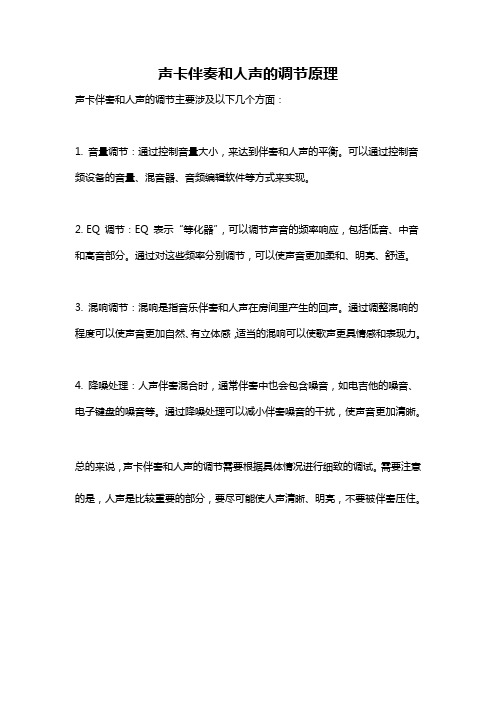
声卡伴奏和人声的调节原理
声卡伴奏和人声的调节主要涉及以下几个方面:
1. 音量调节:通过控制音量大小,来达到伴奏和人声的平衡。
可以通过控制音频设备的音量、混音器、音频编辑软件等方式来实现。
2. EQ 调节:EQ 表示“等化器”,可以调节声音的频率响应,包括低音、中音和高音部分。
通过对这些频率分别调节,可以使声音更加柔和、明亮、舒适。
3. 混响调节:混响是指音乐伴奏和人声在房间里产生的回声。
通过调整混响的程度可以使声音更加自然、有立体感,适当的混响可以使歌声更具情感和表现力。
4. 降噪处理:人声伴奏混合时,通常伴奏中也会包含噪音,如电吉他的噪音、电子键盘的噪音等。
通过降噪处理可以减小伴奏噪音的干扰,使声音更加清晰。
总的来说,声卡伴奏和人声的调节需要根据具体情况进行细致的调试。
需要注意的是,人声是比较重要的部分,要尽可能使人声清晰、明亮,不要被伴奏压住。
第7周:Audition效果器插件及人声润色综合技术

v 用效果—WAVES---METAFLANGER 人声的立体声就出来了。
v 效果—WAVES—L2:参数如下,THRESHOID(阀值)向下就 提升音量。OUT CEILING(输出限制)向下就变小音量, ARC一般设为0.3。右边的IDR下面的三个框框分别为24、 TYPE1、NORMAI。人声就明亮了。
v 运行AU,进入多轨模式,导入已做好的纯伴奏音乐,放在 第一轨,注意:放在离播放头5秒处(预留环境噪音)。 第二轨是录音轨。点亮R标志,再次点击主菜单选项---录音控制台,在对话框中进行核实一遍录音设置。
v 降噪的办法有两种:一种是AU自带的降噪器,一种是第三方 插件中的WAVES----X-NOISE
到预置的POP VOCOL,点击确定就行了,再听再压限,直 到自己感觉到满意为止。
v 法3:效果---UITRAFUNK----COMPRESSOR,在对话框中进 行设置:
v 男声:作用阀值项-23.0。 比率:一般人声用2.0-3.0:1 强度参数:一般快歌为10,慢歌为30。 增益0.0:你感觉 到人声很小,可边听边调,,用它来提升音频的音量。一 般不调。起始缓冲:0.1。开 结束缓冲:70。关
v 法2:效果——WAVES----X-NOISE,这种方法和aa3.0自带 的降噪不同,它不需要专门的解码器,一旦进行了降噪处 理,在任何播放设备中播放,都会得到降噪后的清晰声音 。在对话框处进行参数设置。常规数据:Thresh=11, Reduction=33,Attack=40,Release=420,Freq=13006, Gain=2.0,Resolution:High 。
v 法1:AU自带的混响 v 法2:效果----native reverb plus,对话框设置参数: v 1.PREDELAYS,I为5MS,R为8MS。 v 2. DECAY设为2.8。 v 3.MIX(混响器),一般设为20—35之间
剪辑师的秘密武器常用插件和工具推荐
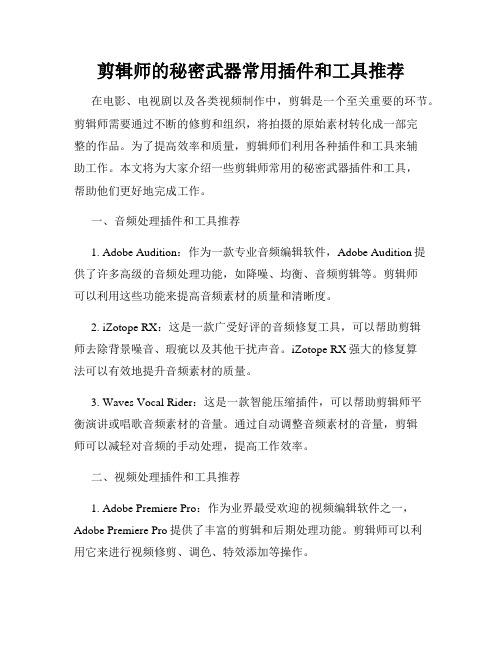
剪辑师的秘密武器常用插件和工具推荐在电影、电视剧以及各类视频制作中,剪辑是一个至关重要的环节。
剪辑师需要通过不断的修剪和组织,将拍摄的原始素材转化成一部完整的作品。
为了提高效率和质量,剪辑师们利用各种插件和工具来辅助工作。
本文将为大家介绍一些剪辑师常用的秘密武器插件和工具,帮助他们更好地完成工作。
一、音频处理插件和工具推荐1. Adobe Audition:作为一款专业音频编辑软件,Adobe Audition提供了许多高级的音频处理功能,如降噪、均衡、音频剪辑等。
剪辑师可以利用这些功能来提高音频素材的质量和清晰度。
2. iZotope RX:这是一款广受好评的音频修复工具,可以帮助剪辑师去除背景噪音、瑕疵以及其他干扰声音。
iZotope RX强大的修复算法可以有效地提升音频素材的质量。
3. Waves Vocal Rider:这是一款智能压缩插件,可以帮助剪辑师平衡演讲或唱歌音频素材的音量。
通过自动调整音频素材的音量,剪辑师可以减轻对音频的手动处理,提高工作效率。
二、视频处理插件和工具推荐1. Adobe Premiere Pro:作为业界最受欢迎的视频编辑软件之一,Adobe Premiere Pro提供了丰富的剪辑和后期处理功能。
剪辑师可以利用它来进行视频修剪、调色、特效添加等操作。
2. Final Cut Pro X:这是苹果公司开发的专业级视频编辑软件,适用于Mac用户。
Final Cut Pro X具备强大的剪辑功能和丰富的特效插件,可以帮助剪辑师实现高效的视频编辑。
3. DaVinci Resolve:这是一款免费的视频编辑软件,拥有强大的调色功能和专业的剪辑工具。
剪辑师可以通过DaVinci Resolve来实现高质量的视频剪辑和色彩校正。
三、动画和效果插件推荐1. Trapcode Suite:这是一套功能强大的特效插件,包括粒子效果、3D立体效果、闪烁效果等。
剪辑师可以利用Trapcode Suite来为视频添加炫酷的特效,提高视频的视觉效果。
Samplitude

Samplitude Pro 12机架调电⾳效果需要的插件和设置的⽅法我不是专业的,我是业余的不能在业余的⼈了,但是我喜欢折腾,不要喷我,其实有些东西很少有些免费共享的,你相信吗?所以如果我说的地⽅有不对的地⽅⼤家见谅,必经我是业余的⼈。
这是我的电⾳⽤的插件1、降噪2、混响3、电⾳4、消齿5、BBE6、压限7、温暖效果8、电⼦管9、EQ 10、明亮激励我说下电⾳这个插件的设置吧。
按照图上标的顺序来说吧:1、输⼊类型:这⾥是⼈声的输⼊类型,有⼥⾼⾳、男中⾼⾳、男低⾳、电⼦管⾳、低⾳乐器⾳。
适合不同的声⾳类输⼊。
有的是英⽂的,我写的就是按⾥⾯的顺序写的。
可以对应的看下。
2、基调:是作品中主要的⾳调,基调即是风格、主要感情等,不同的歌曲的基调是不同的,那么我们怎么在唱电⾳的时候确定他的基调呢?我说下技巧吧。
⼤家可以在百度图⽚中,搜索XX歌曲的简谱,⼀般左上⾓会标注着。
3、⾳阶:就是以全⾳、半⾳以及其他⾳程顺次排列的⼀串⾳。
基本⾳阶为C调⼤⾳阶,在钢琴上弹奏时全⽤⽩键。
⾳阶分为“⼤⾳阶”和“⼩⾳阶”,即“⼤调式”和“⼩调式”。
⼤⾳阶由7个⾳组成,其中第3、4⾳之间和第7、8⾳之间是半⾳程,其他⾳之间是全⾳程。
⼩⾳阶第2、3⾳之间和5、6⾳之间为半⾳程。
4、速率:这个地⽅是代表电⾳的跟进速度,⼀般越⼩跟进速度越快。
5、颤⾳:就实在你唱歌的时候有颤⾳。
6、基本上默认就可以,或者说按我这样设置也可以。
7、保持默认就可以8、可以和我图上设置⼀样,或者保持默认。
我喜欢什么地⽅都微调下,呵呵,强迫症的原因。
中后期人声处理解释及常见效果器插件应用
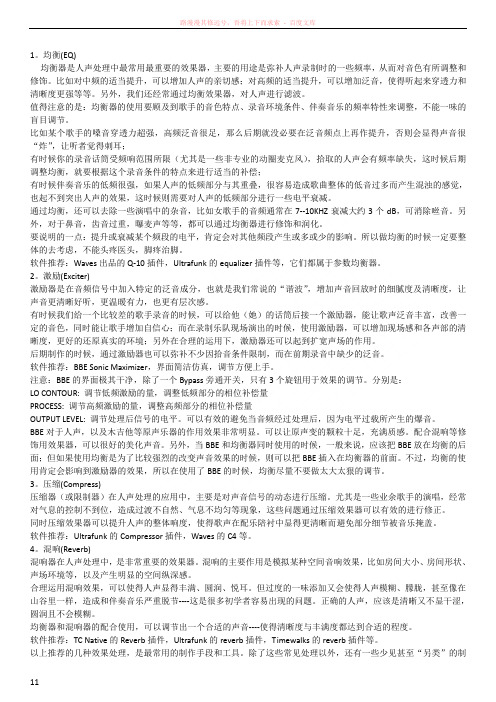
1。
均衡(EQ)均衡器是人声处理中最常用最重要的效果器,主要的用途是弥补人声录制时的一些频率,从而对音色有所调整和修饰。
比如对中频的适当提升,可以增加人声的亲切感;对高频的适当提升,可以增加泛音,使得听起来穿透力和清晰度更强等等。
另外,我们还经常通过均衡效果器,对人声进行滤波。
值得注意的是:均衡器的使用要顾及到歌手的音色特点、录音环境条件、伴奏音乐的频率特性来调整,不能一味的盲目调节。
比如某个歌手的嗓音穿透力超强,高频泛音很足,那么后期就没必要在泛音频点上再作提升,否则会显得声音很“炸”,让听者觉得刺耳;有时候你的录音话筒受频响范围所限(尤其是一些非专业的动圈麦克风),拾取的人声会有频率缺失,这时候后期调整均衡,就要根据这个录音条件的特点来进行适当的补偿;有时候伴奏音乐的低频很强,如果人声的低频部分与其重叠,很容易造成歌曲整体的低音过多而产生混浊的感觉,也起不到突出人声的效果,这时候则需要对人声的低频部分进行一些电平衰减。
通过均衡,还可以去除一些演唱中的杂音,比如女歌手的音频通常在7--10KHZ衰减大约3个dB,可消除咝音。
另外,对于鼻音,齿音过重,曝麦声等等,都可以通过均衡器进行修饰和润化。
要说明的一点:提升或衰减某个频段的电平,肯定会对其他频段产生或多或少的影响。
所以做均衡的时候一定要整体的去考虑,不能头疼医头,脚疼治脚。
软件推荐:Waves出品的Q-10插件,Ultrafunk的equalizer插件等,它们都属于参数均衡器。
2。
激励(Exciter)激励器是在音频信号中加入特定的泛音成分,也就是我们常说的“谐波”,增加声音回放时的细腻度及清晰度,让声音更清晰好听,更温暖有力,也更有层次感。
有时候我们给一个比较差的歌手录音的时候,可以给他(她)的话筒后接一个激励器,能让歌声泛音丰富,改善一定的音色,同时能让歌手增加自信心;而在录制乐队现场演出的时候,使用激励器,可以增加现场感和各声部的清晰度,更好的还原真实的环境;另外在合理的运用下,激励器还可以起到扩宽声场的作用。
机架降噪效果调试方案

机架降噪效果调试方案机架是服务器机柜的一种类型,由于其中的服务器往往会产生噪音,为了减少噪音对工作环境和人员的影响,需要进行机架降噪效果的调试。
下面是一种针对机架降噪效果调试的方案:1. 确定噪音来源:首先需要确定机架中哪些设备产生了噪音,可以通过观察、听觉和测量等方式确定。
将机架中的每一个设备分别开启,并单独测试,观察和测量其产生的噪音。
2. 分析噪音成因:针对每个产生噪音的设备,进一步分析其原因。
噪音源可能来自硬件设备本身,也可能是机架结构或机柜的共振引起的。
通过排除法和实地观察,可以初步确定噪音的成因。
3. 优化硬件设备:对于噪音来自于硬件设备本身的情况,可以考虑更换或优化硬件设备。
选择低噪音的风扇、散热器等组件,或者使用降噪器材料包裹设备,可以有效降低噪音。
此外,对于使用过久的设备,也可以考虑进行维护和清洁,以减少噪音的产生。
4. 加装降噪材料:对于噪音源来自机架结构或机柜的共振的情况,可以考虑在机架内部和外部加装降噪材料。
例如,机架内部可以添加吸音材料,如泡棉、泡沫等;机架外部可以加装降噪罩或降噪隔板,以阻隔噪音的传播。
5. 调整机架布局:根据不同的噪音来源和传播路径,可以调整机架内设备的布局,以减少噪音对周围环境的影响。
例如,将产生噪音的设备集中放置,或者与敏感区域隔离开来。
6. 测试和优化:在进行以上调整后,需要进行再次测试和优化。
通过使用音频测试仪、噪音计等工具,对机架进行噪音测试,分析测试结果,评估降噪效果,并根据测试结果进行优化调整。
总之,机架降噪效果的调试方案需要结合具体的噪音来源和环境特点,综合采用硬件优化、降噪材料加装、布局调整等多种措施,通过测试和优化来实现降噪的目的。
同时,在调试过程中需要注意保持机架的正常工作状态,确保降噪措施不会影响设备的性能和稳定性。
人声后期处理的步骤,声卡效果,可以参照添加插件
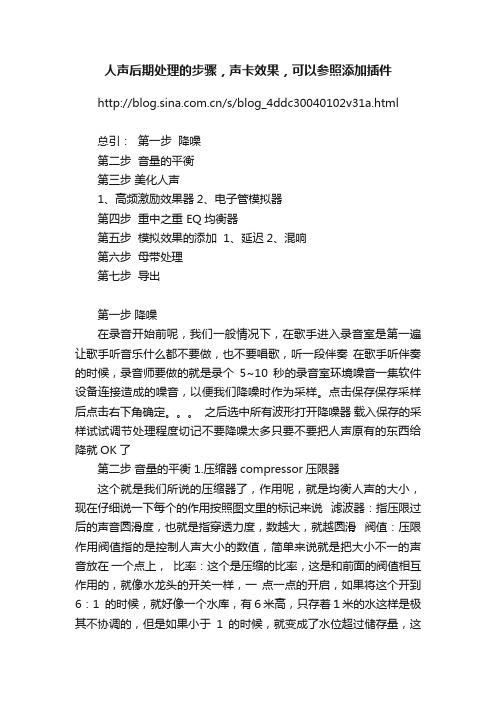
人声后期处理的步骤,声卡效果,可以参照添加插件/s/blog_4ddc30040102v31a.html总引:第一步降噪第二步音量的平衡第三步美化人声1、高频激励效果器2、电子管模拟器第四步重中之重 EQ均衡器第五步模拟效果的添加 1、延迟2、混响第六步母带处理第七步导出第一步降噪在录音开始前呢,我们一般情况下,在歌手进入录音室是第一遍让歌手听音乐什么都不要做,也不要唱歌,听一段伴奏在歌手听伴奏的时候,录音师要做的就是录个5~10秒的录音室环境噪音一集软件设备连接造成的噪音,以便我们降噪时作为采样。
点击保存保存采样后点击右下角确定。
之后选中所有波形打开降噪器载入保存的采样试试调节处理程度切记不要降噪太多只要不要把人声原有的东西给降就OK了第二步音量的平衡 1.压缩器compressor压限器这个就是我们所说的压缩器了,作用呢,就是均衡人声的大小,现在仔细说一下每个的作用按照图文里的标记来说滤波器:指压限过后的声音圆滑度,也就是指穿透力度,数越大,就越圆滑阀值:压限作用阀值指的是控制人声大小的数值,简单来说就是把大小不一的声音放在一个点上,比率:这个是压缩的比率,这是和前面的阀值相互作用的,就像水龙头的开关一样,一点一点的开启,如果将这个开到6:1的时候,就好像一个水库,有6米高,只存着1米的水这样是极其不协调的,但是如果小于1的时候,就变成了水位超过储存量,这样就变成了扩散器了,所以调的时候一般就大于1的数值入:输入的电平信号出:压限过后人声的大小启奏:这里是指起始缓冲,就是声音超过压限作用阀值的时候在多长的时间开始发挥压限功能释放:结束缓冲,声音低于压限作用阀值在多长的时间里取消压限功能现在我将通常用到的参数说出来:男声:阀值-23 比率6:1 ③30启奏0.1 释放70 女声:阀值-26 比率6:1 ③20启奏3.0 释放300 这个只是个参考值,所有完美的效果都是靠大家的双耳所以加油喽经过这一道的压限再听一下声音,会明显感觉到舒服了很多,像先前那样声音大小不一的感觉也好了许多, 2音量平衡的精细的加工通过调节快速编辑点处理字词间的音量平衡第三步美化人声降噪讲完,平衡讲完,接下来,对之后美化人声有一定效果的效果器说明一下,不过请大家不要误解后期能把声音做得多么好听,后期只是将人的声音适当美化而已,如果干声部分不好的话,做出来的效果完全不像自己的了,那样也就没有意思了,1。
AE中的音频处理技巧与插件推荐
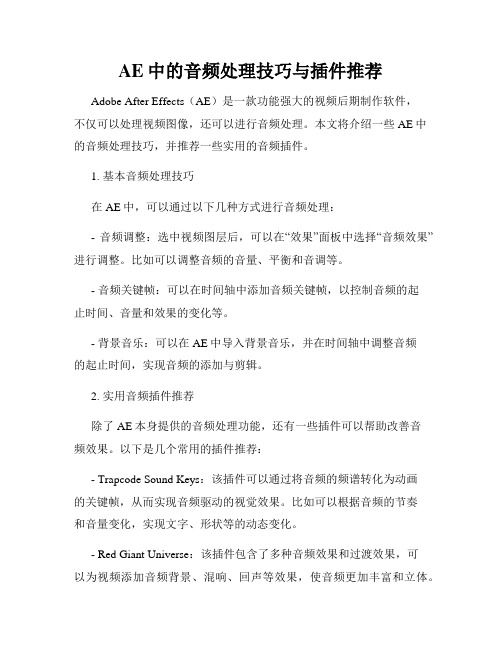
AE中的音频处理技巧与插件推荐Adobe After Effects(AE)是一款功能强大的视频后期制作软件,不仅可以处理视频图像,还可以进行音频处理。
本文将介绍一些AE中的音频处理技巧,并推荐一些实用的音频插件。
1. 基本音频处理技巧在AE中,可以通过以下几种方式进行音频处理:- 音频调整:选中视频图层后,可以在“效果”面板中选择“音频效果”进行调整。
比如可以调整音频的音量、平衡和音调等。
- 音频关键帧:可以在时间轴中添加音频关键帧,以控制音频的起止时间、音量和效果的变化等。
- 背景音乐:可以在AE中导入背景音乐,并在时间轴中调整音频的起止时间,实现音频的添加与剪辑。
2. 实用音频插件推荐除了AE本身提供的音频处理功能,还有一些插件可以帮助改善音频效果。
以下是几个常用的插件推荐:- Trapcode Sound Keys:该插件可以通过将音频的频谱转化为动画的关键帧,从而实现音频驱动的视觉效果。
比如可以根据音频的节奏和音量变化,实现文字、形状等的动态变化。
- Red Giant Universe:该插件包含了多种音频效果和过渡效果,可以为视频添加音频背景、混响、回声等效果,使音频更加丰富和立体。
- FilmConvert Pro:该插件可以为音频添加电影特效和滤镜,使音频更加逼真和贴近电影效果。
可以调整音频的色彩、曝光和饱和度等参数,实现不同风格的音频处理。
AE中的音频处理技巧与插件推荐就是以上内容。
希望本文能对AE 用户在音频处理方面有所帮助。
通过合理运用AE自带的音频处理功能和一些实用的音频插件,可以使视频的音频效果更加出色,提升整体的观赏性和质感。
有了这些技巧和插件,相信你的音频处理水平会有长足的进步。
AE中的音频处理技巧与插件
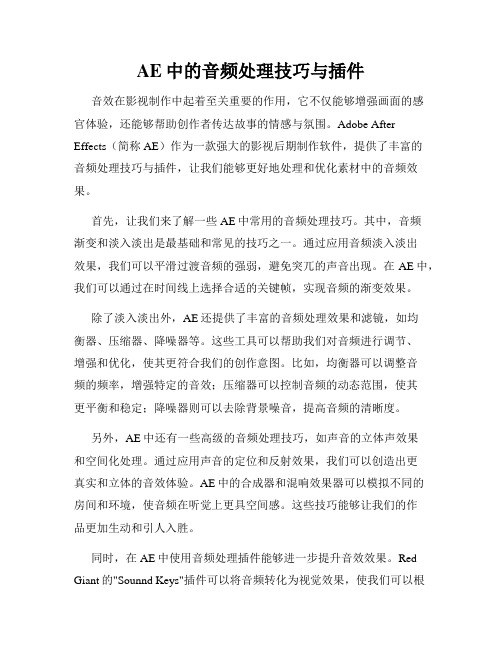
AE中的音频处理技巧与插件音效在影视制作中起着至关重要的作用,它不仅能够增强画面的感官体验,还能够帮助创作者传达故事的情感与氛围。
Adobe After Effects(简称AE)作为一款强大的影视后期制作软件,提供了丰富的音频处理技巧与插件,让我们能够更好地处理和优化素材中的音频效果。
首先,让我们来了解一些AE中常用的音频处理技巧。
其中,音频渐变和淡入淡出是最基础和常见的技巧之一。
通过应用音频淡入淡出效果,我们可以平滑过渡音频的强弱,避免突兀的声音出现。
在AE中,我们可以通过在时间线上选择合适的关键帧,实现音频的渐变效果。
除了淡入淡出外,AE还提供了丰富的音频处理效果和滤镜,如均衡器、压缩器、降噪器等。
这些工具可以帮助我们对音频进行调节、增强和优化,使其更符合我们的创作意图。
比如,均衡器可以调整音频的频率,增强特定的音效;压缩器可以控制音频的动态范围,使其更平衡和稳定;降噪器则可以去除背景噪音,提高音频的清晰度。
另外,AE中还有一些高级的音频处理技巧,如声音的立体声效果和空间化处理。
通过应用声音的定位和反射效果,我们可以创造出更真实和立体的音效体验。
AE中的合成器和混响效果器可以模拟不同的房间和环境,使音频在听觉上更具空间感。
这些技巧能够让我们的作品更加生动和引人入胜。
同时,在AE中使用音频处理插件能够进一步提升音效效果。
Red Giant的"Sounnd Keys"插件可以将音频转化为视觉效果,使我们可以根据音频的频率、音量等参数对图形进行控制。
Trapcode Suite中的"Particular"插件则可以创建出逼真的粒子效果,并与音频进行同步。
这些插件为我们提供了更多创作的可能性,让音频和视觉效果更加紧密结合。
然而,除了技巧和插件之外,音频处理中最重要的还是创作者的耳朵和感觉。
在处理音频时,我们需要仔细倾听、调整和优化,确保音频的效果和画面的表达一致。
- 1、下载文档前请自行甄别文档内容的完整性,平台不提供额外的编辑、内容补充、找答案等附加服务。
- 2、"仅部分预览"的文档,不可在线预览部分如存在完整性等问题,可反馈申请退款(可完整预览的文档不适用该条件!)。
- 3、如文档侵犯您的权益,请联系客服反馈,我们会尽快为您处理(人工客服工作时间:9:00-18:30)。
使用VST机架效果进行人声处理的顺序及相关插件
一般人声处理的次序:
[降噪] →[激励] →均衡→[去齿音] →压限→混响
里的代表视情况添加
1.降噪
对于降噪我的看法是可以不降则不降
因为多少会对音质有损失
但如果噪音很严重就没办法了
推荐使用Audition自带的采样降噪器
首先你得录制一段空白的声音文件,也就是你不发声,单单录制你的环境噪音然后点Effects –Noise Reduction –Noise Reduction
FFT SIZE 可设为8192
SNAPSHOTS IN PROFILE 越大越好我以前一般设成32000
然后点Capture Pro Reduction Level 根据你自己的需求改越高噪音消得越多音质损失越大
2. 激励
一般动圈话筒比较需要激励
电容话筒的话一般不需要除非你需要声音带有强烈金属色彩
推荐使用的效果器: BBE效果器{臭氧里的也OK}
使用时请适量添加
3. 均衡
如果不是清唱的话均衡是相当重要的
推荐荐效果器: Ultrafunk Fx Equalizer 或者Wave Q10
怎样均衡每人的习惯都不同
我的做法是把100HZ以下的人声切掉以免和伴奏的鼓声撞到
有必要的话可以将高频稍作提升原则是可以的不动的就尽量不动
100–250Hz:增加正面感
250–800Hz:浑浊不清的区域
1–6kHz:增加临场感
6–8kHz:增加丝丝声和透明度
8–12kHz:增加亮度
4.消齿音(嘶声削除)
如果话筒灵敏度高频响范围大
而且你非常喜欢对高频做提升那消齿音是很必要的
否则你所发出的Z C S
会很伤风景
推荐效果器: DeEsser
如果是用Nuendo/ Cubase的话
自带效果里的Dynamics就有一般情况只要选择male/female即可
如果是Audition需要另外装插件
Wave 3.0以上版本就有DeEsser效果器
5. 压限
压限之所以要放在均衡后面是为了防止过载
推荐效果器: Wave C4 或者Ultrafunk Fx / Wave Compresser
用W A VE的话选择预置的pop vocal / vocal即可
用Compresser的话可选择预置的V ocal/ Vocal Soft
6. 混响
推荐效果器:TC Native Reverb 或者Ultrafunk Fx Reverb
参数设置好后我觉得效果上没多大差别
什么是Antares的tube电子管模拟器?
这个效果器我一般不用
它是用来模拟以前电子管话筒的效果器
因为有些人嫌现在的录音技术太好
把人声录得太”干净”或者说太”数码化”感觉冷冰冰的
它是用来给人声制造一点失真让人声听上去觉得温暖
如果要用的话可以放在压限前面
其实我觉得这个放哪里问题都不太大
但是混响都应该放在最后
而且同一首歌里混响的参数除了MIX不同(用来调节声音远近),其它都应该相同. 除非你真的想要空间错乱的感觉
7. 母带处理
别以为录完歌Mixdown以后就没事了
还有1个步骤:母带处理
母带处理包括很多部分
总体的激励,均衡,混响,音量提升等
推荐的插件:IZotope.Ozone(臭氧)
一般情况选择预置的CD MASTER就可以了
怎么调整还是得自己去听,不写了
IZotope.Ozone相当于T-RACKS。
